В наше время VPN не юзают только ленивые, обходными тропками люди открывают заблокированные веб-ресурсы, заходят на закрытые сегменты глобальной паутины. Одним хватает браузерных расширений, другие ставят специальный софт на ПК, чаще всего платный.
Однако и тут порой не обходится без проблем с подключением к Сети. Далее речь пойдет о том, что за ошибка 720 и как ее устранить, не переустанавливая Винду. Переустановка, кстати, может и не помочь, если причина в роутере.

Почему возникает ошибка 720 при подключении к интернету
Порой исправить ошибку проще, чем докопаться до истоков ее возникновения. В нашем случае к отсутствию коннекта может привести неудачное обновление, вирусная активность, конфликт параметров оборудования и прочее. Ошибка может выскакивать при подключении через ВПН по PPTP, L2TP и другим протоколам.
Оживляем микрофон: Почему не работает микрофон на ноутбуке: гайд в 6 разделах
Как устранить ошибку 720
Существуют разные подходы к решению проблемы. Их можно разделить на следующие категории:
перенастройка VPN;
- устранение препятствий со стороны стороннего антивируса или брандмауэра;
- настройка сетевых параметров Винды;
- переустановка/откат/обновление драйверов;
- обновление Windows, перенастройка роутера.
Подробности читайте далее.
Разбираемся с дисплеем: Мигает монитор: 2 программные и 4 аппаратные причины
Проверить параметры подключения
Этот мини-раздел для тех, кто пользуется для виртуального подключения функционалом Windows. Клацните правой по значку ВПН-соединения и выберите «Удалить». На следующем шаге создайте его заново с введением правильных параметров.
Распароливаем ОС: Как сбросить пароль Windows 10: вручную или с помощью 3 программ
Переустановить VPN стороннего разработчика
Если пользуетесь VPN с помощью стороннего софта — переустановите его или удалите и попытайте счастья с другой программой, например:
|
|
Цена за месяц в долларах | Примерное количество серверов |
| CyberGhost | 3,5 | 7400 |
| Hide.me | 2,7 | 2000 |
| NordVPN | 3,7 | 5000 |
| SurfShark | 2,5 | 3200 |
| VyprVPN | 8,3 | 700 |
Найти бесплатный VPN проблематично. Без денег обычно удается лишь какое-то время пользоваться версией с урезанной функциональностью.
Выбираем подходящую «десятку»: Какую версию Windows 10 выбрать: 5 актуальных вариантов
Переустановить WAN Miniport
Один из наиболее эффективных и простых способов решения проблемы. В «Диспетчере устройств» раскрываем папку с сетевухой и удаляем все минипорты. Перезагружаемся и пробуем законнектиться.
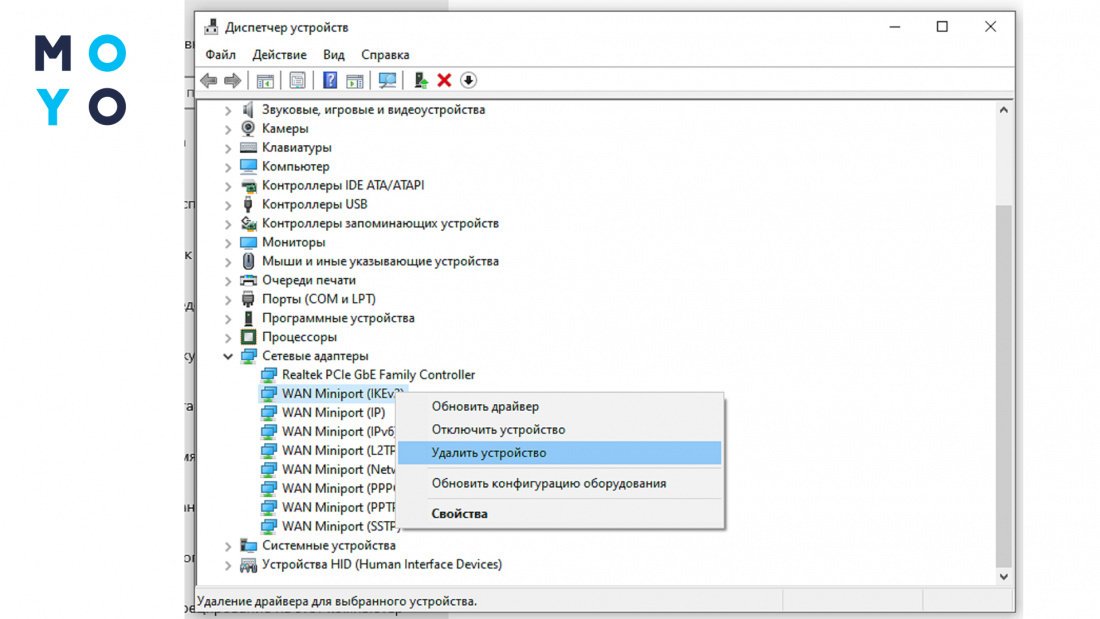
Переустановить сетевой драйвер
Переход к этому пункту логичен при неудаче с предыдущим. Есть 3 варианта:
- Обновление. В «Диспетчере устройств» жмем правой по нашей сетевухе и выбираем обновление драйвера. В следующем окне соглашаемся с предложением Винды о запуске автопоиска. Если система найдет подходящий драйвер — можно перезагружаться и пробовать коннектиться.
- Переустановка. Ищем в интернете дрова с помощью другого компьютера на сайте производителя материнки или сетевого адаптера. В диспетчере удаляем сетевуху. Далее жмем: «Действие» — Обновить конфиг, устанавливаем дрова. Или вместо «Действия» перезагружаемся и устанавливаем новенькие драйвера.
- Откат дров к предыдущей версии. Он актуален, если ошибка 720 в забарахлившей Windows 10 нарисовалась после обновления ОС. Откат запускаем в свойствах сетевухи, во вкладке «Драйвер».
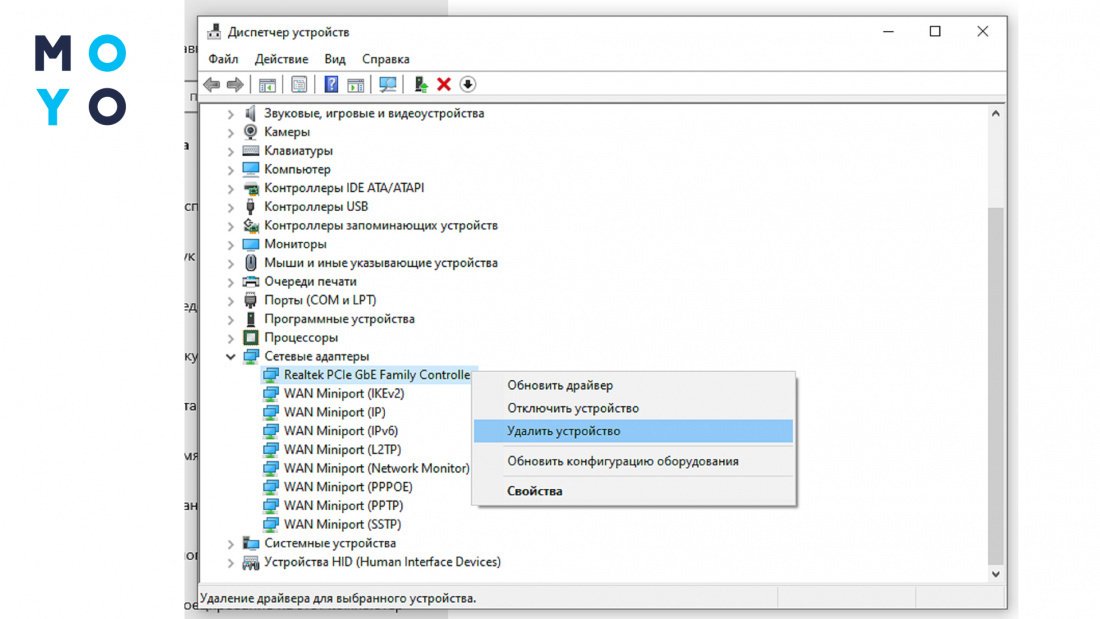
Удалить протокол TCP/IP
Насовсем прибивать TCP/IP, конечно, не будем. Попробуем переустановить протокол, вдруг пройдет сбой подключения, связанный с ошибкой 720. Перед этим нужно еще посмотреть файл nettcpip.inf, прописанный в папочке C:\Windows\inf. Раскрываем его блокнотом и смотрим параметр Characteristics. Если ему присвоено значение 0хА0 — меняем его на 0х80.
Далее через «Панель управления» перебираемся в Центр управления сетями. Заходим в свойства Ethernet. Сносим TCP/IP 4 и 6. Не забываем перезагрузиться. Переходим снова в «Свойства», выбираем инсталляцию с диска. Указываем папочку, в которой правили nettcpip.inf. Выбираем 4-ую версию протокола. Перезагружаемся в надежде на успешное устранение неисправности.
Сбросить IP-протокол вместе с кэшем
Команда netsh — актуальный инструмент сисадмина. С ее помощью устраняют различные неполадки в сетевом взаимодействии устройств, в том числе — ошибку 720. Клацаем «Пуск», набираем cmd, далее:
- Бодро вводим: «netsh int ip (или вместо ip пишем сначала ipv4, а потом ipv6 — это вариант с двумя командами) reset c:\resetlog.txt». Стоит отметить, что в этой строке c:\ — это путь для сохранения журнала, вместо системного диска можно указать другой или вообще не прописывать путь, но имя текстового файла в конце должно остаться.
- Смело вводим аналог предыдущего пункта: «netsh winsock reset». На этом этапе сбрасываем не айпишный протокол, а winsock. Не забываем о перезагрузке.
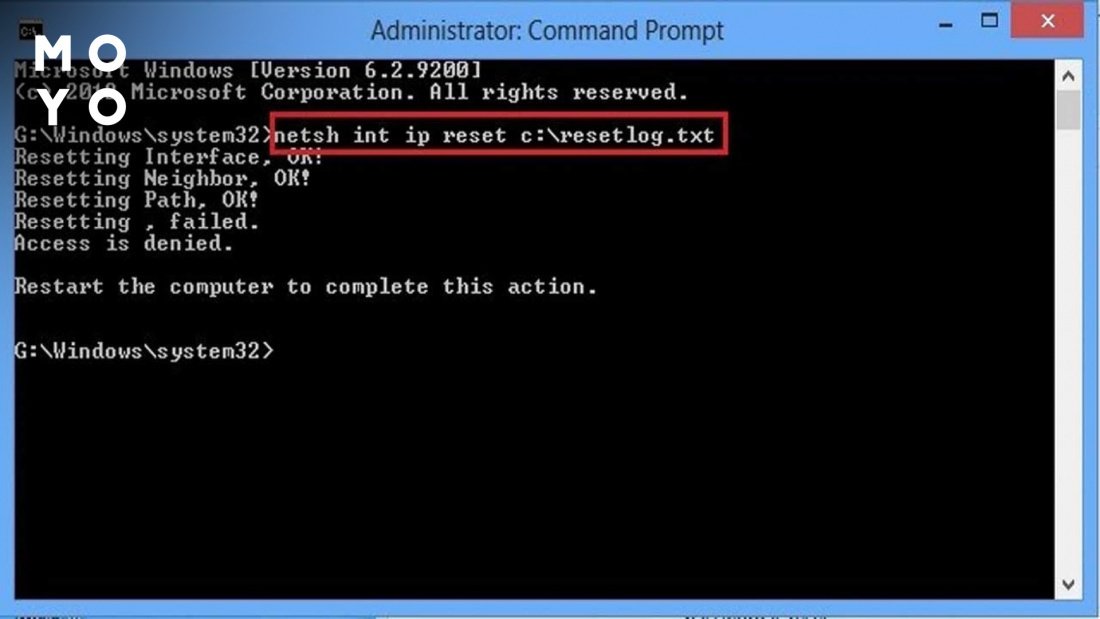
Команды нужно запускать с доступом администратора ПК. Перед процедурой желательно проверить комп антивирусом. Если в системе завелись вирусы, ошибка появится вновь. Впрочем, она имеет свойтакжество возвращаться и на компах, на которых отсутствуют вирусы. В таких случаях может помочь двухэтапная процедура:
- Включите обновления Windows, если ранее предпочитали ими не пользоваться. Дайте добро системе на установку последних обновок, иногда они бывают полезными.
- Сбросьте скрепкой роутер на первоначальные настройки. Заново введите параметры для его полноценного функционирования.
Также стоит учесть, что после сброса протоколов, возможно, придется перенастраивать сетевые программы, например, VPN-клиент.
Отключение брандмауэра
Отметим, что виновником ошибки 720 при подключении посредством VPN к интернету может быть сторонний брандмауэр. Целесообразность такого софта в Windows под большим вопросом, поскольку система располагает собственным инструментарием для защиты от сетевых угроз. Однако пользователи порой устанавливают второй брандмауэр вместе со сторонним антивирусом, соглашаясь на предложение инсталлятора.
Антивирусное ПО, кстати, тоже может стать причиной ошибки 720. Если отключите саму прогу на время, ее модуль, выполняющий функции брандмауэра, продолжит работать. Нивелировать этот фактор можно только путем полного удаления стороннего антивируса.
С брандмауэром Винды тоже могут быть проблемы. Для их решения можно поковыряться в настройках маршрутизации, но проще отключить брандмауэр на время, чтобы разобраться с причастностью софта к ошибке 720.
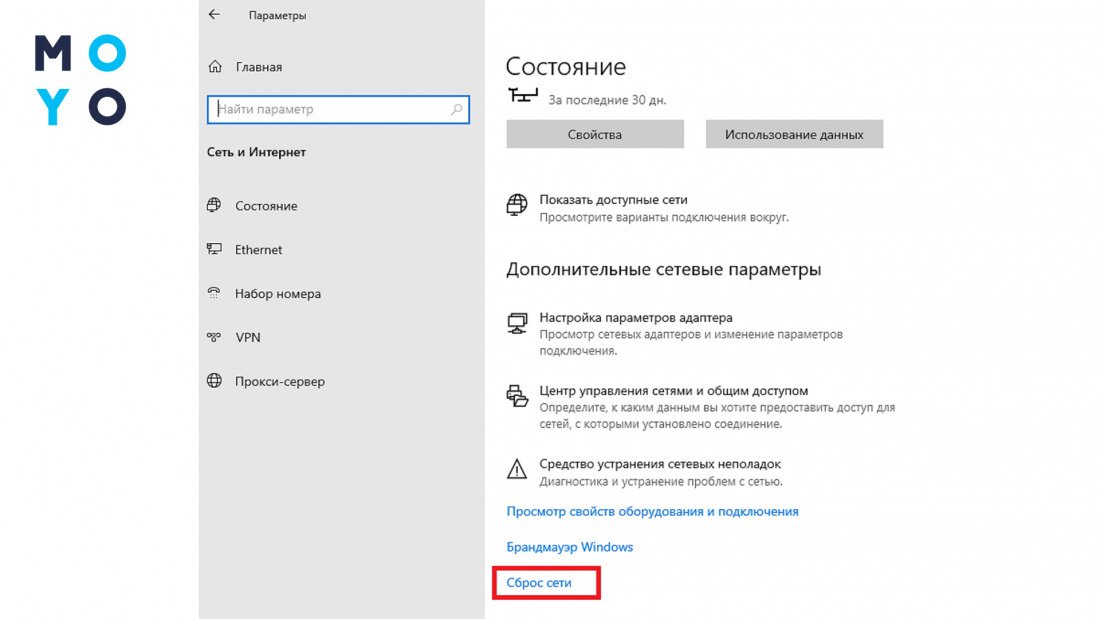
В заключение еще один способ настроить сеть на нужный лад. Бывает, юзер долго мучается, пробует множество разных вариантов, но ничего не помогает, а к переустановке Винды душа не лежит. Тогда стоит обратиться к лайфхаку, который не требует погружения в пучину настроек ОС.
Просто клацните ПКМ по значочку сети, зайдите в параметры, проскрольте в нижнюю часть окошка и запустите «Сброс сети». Если сравнивать все упомянутые методы по паре критериев — простота-эффективность, то кроме последнего лайфхака в топ однозначно попадет вариант с удалением минипортов.
Интересная статья: Что такое Mesh система: 9 преимуществ и 2 недостатка ячеистой домашней сети





